Sådan ændrer du hovedmenuens udseende i C5 (åbn i nyt vindue – klik her)
Baseret på Microsoft Dynamics C5 2012. Kan også anvendes af ældre versioner af C5.
Hvordan ændrer jeg hovedmenuens udseende i Microsoft Dynamics C5?
I Microsoft Dynamics C5 kan du ændre hovedmenuens udseende, afhængig af om du vil have menuen vist som Gittermenu, Træmenu eller Navigationsmenu.
I denne vejledning viser vi dig, hvordan du gør.
Sådan ændrer du hovedmenuens udseende i C5
Du kan vælge, hvorledes hovedmenuen i C5 vises og lære hvordan du ændrer hovedmenuens udseende.
Du kan vælge mellem tre forskellige menuer:
- Gittermenu
- Træmenu
- Navigationsmenu
Når du skal ændre menuens udseende, vælger du menupunktet ”Opsætning” i menulinjen foroven. Herefter vælger du undermenuen ”System standard”.
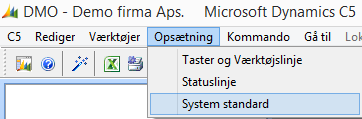
Hvis du får meddelesen herunder, når du gør det, skal du lukke åbne vinduer.

Og du skal ligeledes lukke sidepanelet:
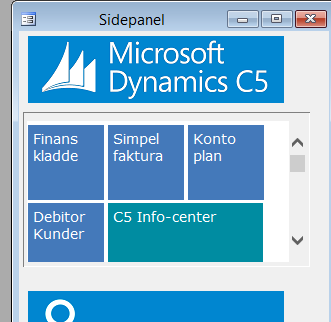
Når du har gjort dette, kan du afvikle menupunkterne igen. Nu får du mulighed for at vælge hvilken menutype, du vil have vist:
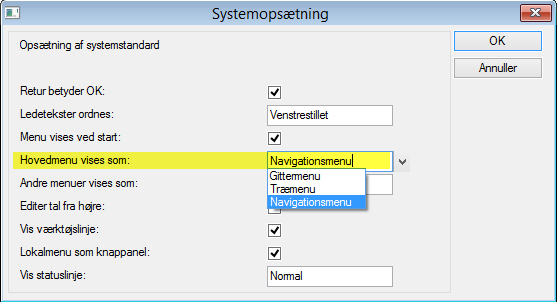
Når du har valgt, hvilken menu du vil have vist, klikker du Hvis du vil have vist sidepanelet, skal du lukke og genstarte C5. Herved åbnes sidepanelet igen, hvis det er valgt at sidepanelet skal vises. Download vejledningen til Hvordan ændrer jeg hovedmenuens udseende i C5 (PDF)

